Har du et bilde der det er fotobombere bak deg? Disse uønskede distraksjonene vil fange oppmerksomheten til betrakterne i stedet for hovedmotivet, som er deg. Du vil sannsynligvis fokusere på motivet i bildet. Å fjerne fotobomberne av personer eller objekter fra bakgrunnen er hovedløsningen på dette problemet.
Snapseed er en av de velkjente applikasjonene som kan fjerne personer og objekter fra bildene dine. I tillegg til det har den andre funksjoner som kan forbedre prosessen, som også vil bli tatt opp i dette innlegget, inkludert det beste alternativet. La oss dykke mer ned i dette emnet og oppdage hvordan fjerne et objekt fra et bilde i Snapseed med denne artikkelen ved å bla.
Del 1: Hva er Snapseed?
Snapseed er et gratis redigeringsprogram som er tilgjengelig på Android- og iOS-enheter. Det har kraftige redigeringsfunksjoner som kan brukes til bildene dine. Det beste med Snapseed er at det er helt gratis. Det har ingen skjulte avgifter du må betale når du bruker det. I tillegg har det et enkelt grensesnitt som passer for nybegynnere når det gjelder redigering. Du vil også oppleve presis redigering med de selektive verktøyene.
Kan man fjerne objekter i Snapseed? Definitivt! Den lar deg fjerne objekter og personer fra bakgrunnen, noe som tar rampelyset bort fra hovedmotivet. Denne applikasjonen støtter imidlertid ingen videoformater eller -typer. Den støtter utallige bildeformater, som PNG, JPG, JPEG og TIFF. Dessverre støtter den ikke GIF.
Ikke bekymre deg! Du finner det beste alternativet til Snapseed i dette innlegget. fjerne en bakgrunn fra GIF-erPå den annen side har ikke Snapseed lagstøtte i Photoshop. Den støtter heller ikke skysynkronisering, noe som hjelper brukere med redigering på flere enheter.
Del 2: Slik bruker du Snapseed til å fjerne objekter eller personer
Snapseed har en primær funksjon som kan hjelpe deg med å fjerne objekter og personer i bildene dine, som er HelbredelseDenne funksjonen i applikasjonen krever bare noen få justeringer av bildets utseende for å fullføre fjerningen av objekter og personer. Det er den raskeste funksjonen Snapseed har for prosessen. Hvordan fjerner man en person fra et bilde ved hjelp av Snapseed, inkludert objekter? Trinnene nedenfor vil være din veiledning.
Trinn 1Som det første steget, last ned Snapseed på telefonen din og åpne den etterpå. Da vil du se Åpen skjermen som det første grensesnittet i applikasjonen. Denne skjermen krever at du importerer bildet ditt. Du må trykke på Plus knappen i midten.
Steg 2Velg bildet du må redigere for å importere det. Trykk deretter på Verktøy nederst i grensesnittet. Flere alternativer for verktøyene som kan brukes vil vises på skjermen. Vennligst trykk på Helbredelse -knappen på listen for å gå videre til neste trinn.
Trinn 3Deretter markerer du objektet eller personene du vil fjerne fra bildet. Trykk deretter på Sett kryss knappen på hovedgrensesnittet. Denne handlingen vil fjerne objektet eller personene fra bildet. Til slutt trykker du på Eksport -knappen, så vises rullegardinalternativene. Trykk på Lagre -knappen fra listen for å lagre bildet på telefonen.
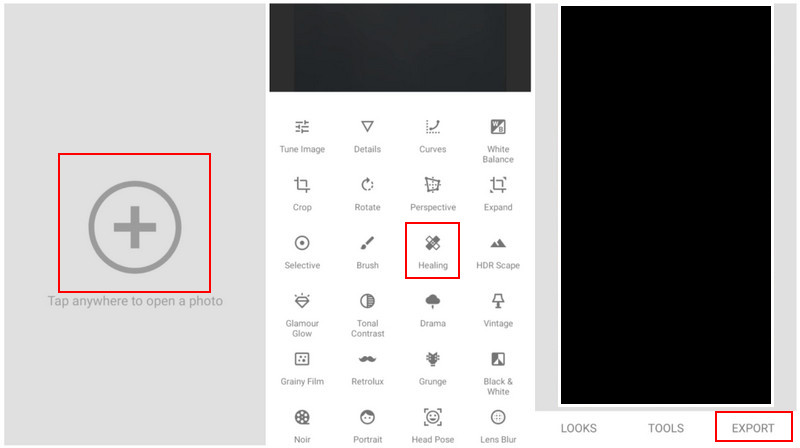
Del 3: Alle Snapseed-funksjoner som kan fjerne objekter i bilder
I tillegg til helbredelsesfunksjonen finnes det fire funksjoner til som kan hjelpe deg med å oppdage hvordan du fjerner en person i Snapseed fra et bilde, inkludert unødvendige objekter. Dette inkluderer pensel, linsesløring, hodepositur og flere attraktive filtre. Resultatene er imidlertid ikke de samme som med den forrige funksjonen, fordi det er den primære funksjonen for å fjerne objekter fra appen. For mer informasjon om disse funksjonene, bla ned for å se listen.
1. Børste
De Børste Funksjonen på Snapseed er ikke primært laget for å fjerne objekter fra bildene dine. Den brukes kun som et alternativ. Den er designet for å justere bestemte områder av bildene dine manuelt ved å male dem. Du kan justere intensiteten til hvert av verktøyene den støtter, inkludert metning, temperatur, unngå og brenne og eksponering. Dette verktøyet er best for fjerning av tekst fra bilder.
2. Uskarphet i linsen
Fra selve navnet, Linseuskarphet er en funksjon på Snapseed som fokuserer på å gjøre deler av bildet uskarpe. Den fjerner ikke nødvendigvis objektet fra bildet. Den etterlater spor fra bildene etter å ha brukt det i det angitte området.
3. Hodepositur
Hodepositur er en annen funksjon i Snapseed som kan justere vinkelen og plasseringen av ansiktet i et bilde. Den kan rotere og vippe det for å gi en illusjon til betrakteren. Noen av funksjonene den støtter er X-akserotasjon, Y-akserotasjon, justering av pupillstørrelse, endring av lysretning og mer.
Del 4: Det beste Snapseed-alternativet for å fjerne objekter gratis på nett
Dessverre mangler Snapseed også AI-verktøy for å fjerne objekter eller personer fra bildene dine. Prøv. AVAide vannmerkefjernerDette nettbaserte verktøyet bruker AI-drevne teknikker for å fjerne objekter eller personer fra bildene dine, inkludert PNG-, GIF-, JPG- og JPEG-bildeformater. På grunn av dette fjerner det raskt de uthevede objektene eller personene fra bildene.
Videre beholder dette nettbaserte verktøyet den beste bildekvaliteten etter at personer eller gjenstander er fjernet fra bildene, fordi det ikke forvrenger bildet. I tillegg vil det være praktisk for brukere som sparer plass på datamaskinens lagringsplass. Det kreves ikke nedlasting av verktøyet, siden det er tilgjengelig på nett. La oss oppdage hvordan dette nettbaserte programmet fungerer med de detaljerte trinnene nedenfor.
Trinn 1Velg den beste nettleseren på datamaskinen din og få tilgang AVAide vannmerkefjerner på nett. Etter det klikker du på Velg et bilde knappen til venstre. Importer JPG-, JPEG-, PNG-, GIF- eller andre støttede bildeformater fra datamaskinen din for å starte.
Steg 2Skjermen lastes inn, og den vil be om det opplastede bildet etterpå. Vennligst velg Børste knappen øverst. Det anbefales å justere glidebryteren basert på dine behov. Gjør børsten stor hvis du skal markere store deler. På den annen side, juster den til tynn hvis et lite objekt skal markeres.
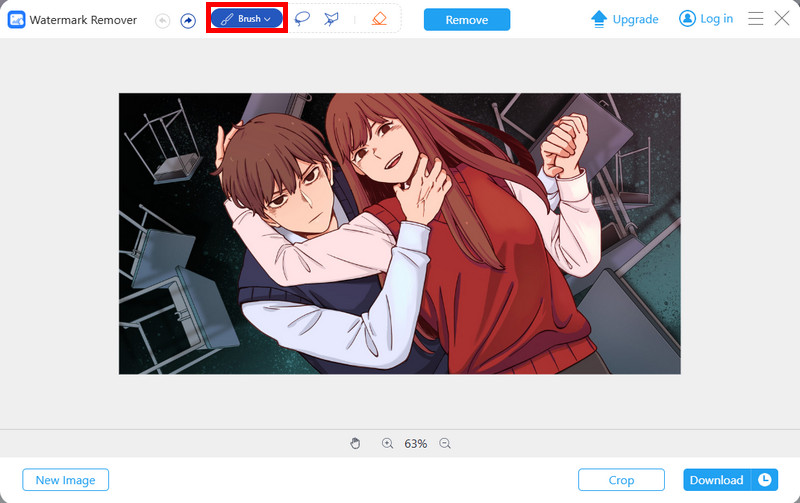
Trinn 3Etter at du har markert objektet eller personen i bildet, klikker du på Fjerne knappen øverst. Denne handlingen vil fjerne objektet eller personene fra bildet. Klikk nedlasting nederst til høyre for å beholde bildet i albumet ditt.
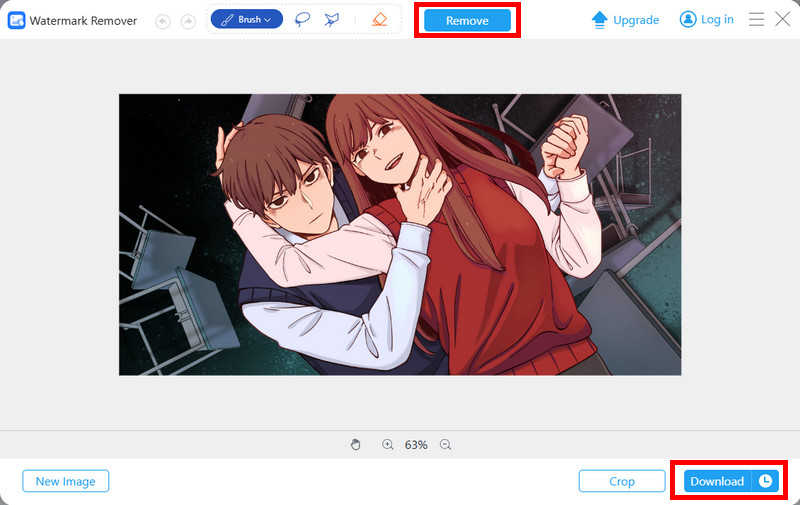
For å oppsummere, har dette innlegget fokusert på å veilede deg om hvordan fjerne en person fra et bilde i Snapseed, inkludert objekter. De andre funksjonene i Snapseed som kan fjerne objekter fra bildene dine blir også tatt opp. Til slutt introduseres også det beste Snapseed-alternativet for å fjerne objekter fra bildene dine, som er AVAide vannmerkefjernerDet er et nettbasert verktøy som bruker AI-drevne teknikker for å fjerne objekter automatisk.

Bli enkelt kvitt irriterende vannmerker og uønskede gjenstander fra bildene dine uten kvalitetstap.
BEHANDL NÅ



